Neprekidan rad online usluga, veb lokacija ili aplikacija je od ključnog značaja.
Bilo da se koristi za važne poslovne zadatke ili samo za individualne potrebe, svako vreme nedostupnosti aplikacije utiče na njene korisnike na različite načine. Stoga je praćenje performansi vaše veb stranice ili aplikacije od vitalnog značaja.
Iako postoji nekoliko online servisa koji prate radno vreme, oni se ne mogu samostalno hostovati. Naravno, ako ne planirate samostalno hostovanje i želite jednostavan način praćenja radnog vremena, većina dostupnih opcija bi trebalo da vam bude od pomoći.
Ne postoji mnogo impresivnih alternativa kada su u pitanju opcije samostalnog hostovanja.
Srećom, Uptime Kuma, alat za praćenje otvorenog koda koji se samostalno hostuje, može biti zanimljiv izbor.
U nastavku ću govoriti o funkcijama koje nudi Uptime Kuma, kao i dati detaljna uputstva korak po korak koja će vam pomoći da ga podesite i istražite.
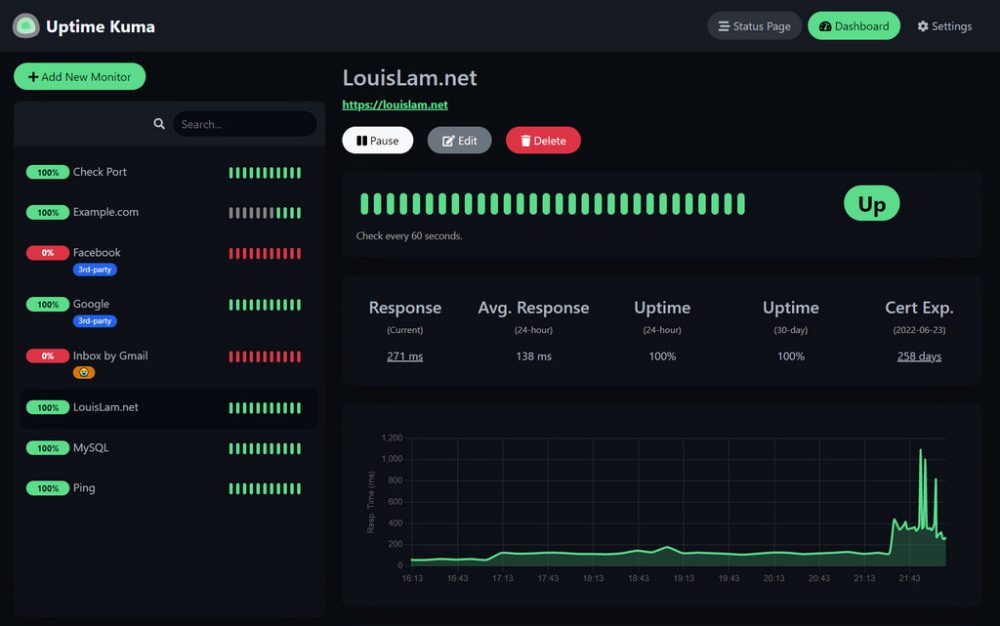
Tim programera koji stoji iza Uptime Kuma navodi da je cilj ovog projekta da ponudi alternativu „Uptime Robot“-u, ali u samostalnom hostovanju.
Uptime Robot je jedan od najboljih dostupnih servisa za praćenje neprekidnog rada. Međutim, ne može se samostalno hostovati i nudi ograničen nadzor u okviru svog besplatnog plana.
Dakle, Uptime Kuma može biti savršena zamena kao alat za praćenje koji sami održavate. Pogledajmo šta nudi.
Uz rešenje za praćenje neprekidnog rada koje sami hostujete, dobijate nekoliko prednosti. Neke od njih su:
- Potpuna kontrola nad vašim podacima.
- Mogućnost prilagođavanja načina na koji želite da budete obavešteni.
- Više funkcija uz potencijalno manja ulaganja.
- Pomoć u sticanju veština dok sami učite da upravljate alatom.
- Praćenje internih servisa bez izlaganja internetu.
Iako platforme koje se sami hostuju zahtevaju određeno tehničko znanje, vremenom postaje lakše upravljati njima.
Čak i ako vam je ovo prvi put, lako možete pratiti uputstva u ovom članku i podesiti svoju instancu za nekoliko minuta.
Karakteristike Uptime Kuma

Uptime Kuma omogućava vam da nadgledate servise preko različitih protokola, uključujući HTTP/S, TCP, DNS, itd. Neke ključne karakteristike alata uključuju:
- Mogućnost podešavanja izgleda: tamno/svetlo ili automatski, u skladu sa podešavanjima uređaja.
- Mogućnost podešavanja vremenske zone za precizno praćenje radnog vremena.
- Dostupnost direktno preko Linode-ovog Marketplace-a.
- Podrška za obaveštenja za brojne platforme kao što su Telegram, Discord, Signal, Rocket.Chat, Slack, Microsoft Teams, Google Chat, Matrix i mnoge druge.
- Mogućnost definisanja broja dana za čuvanje istorije praćenja.
- Opcija za optimizaciju/smanjenje baze podataka istorije.
- Dvo-faktorska autentifikacija za zaštitu naloga za praćenje.
- Mogućnost izvoza/uvoza obaveštenja i podataka o praćenju.
- Posebna stranica sa statusom.
- Grafikon pinga.
- Podrška za više jezika.
- Podrška za Steam servere igara.
- Lako primenjivanje obaveštenja na nove/sve monitore, po potrebi.
Kako konfigurisati Uptime Kuma za nadzor veb lokacija i infrastrukture aplikacija?
Za potrebe ovog članka, koristiću Linode kao hosting platformu za kreiranje Uptime Kuma instance.
Veoma je lako početi sa Linode-om kao vašim rešenjem za hosting u oblaku. Uptime Kuma je dostupan na njihovom Marketplace-u.
Dakle, ne morate ga podešavati ručno. Sve što treba da uradite jeste da podesite vrednosti konfiguracije u skladu sa vašim zahtevima i imaćete Uptime Kuma instancu koja radi za kratko vreme.
Dozvolite mi da vam pokažem kako se to radi.
Korak 1: Idite na Linode Marketplace prilikom kreiranja Linode instance.
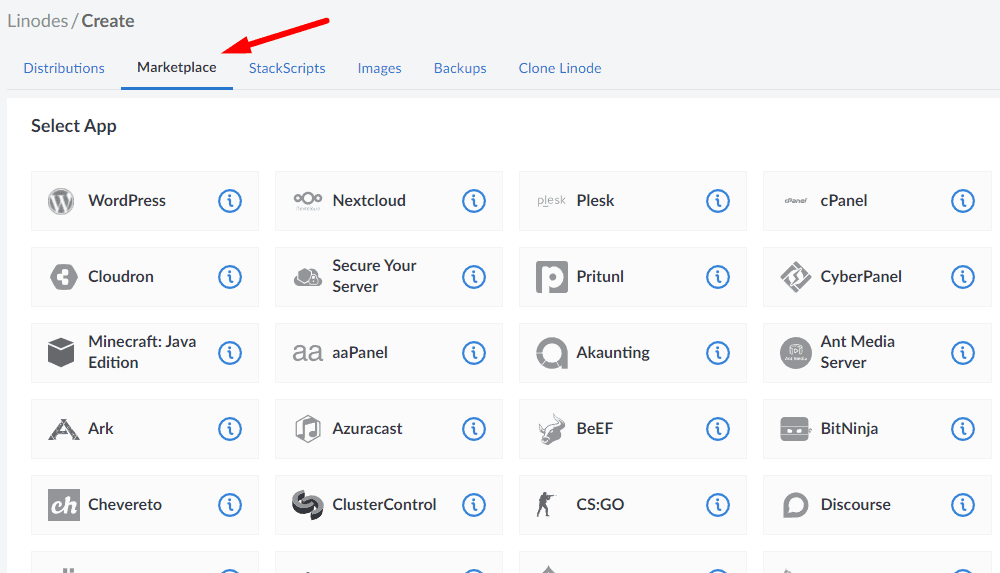
Korak 2: Trebalo bi da pronađete „Uptime Kuma“ među navedenim aplikacijama dok skrolujete do dna liste. Kada ga pronađete, kliknite na njega.
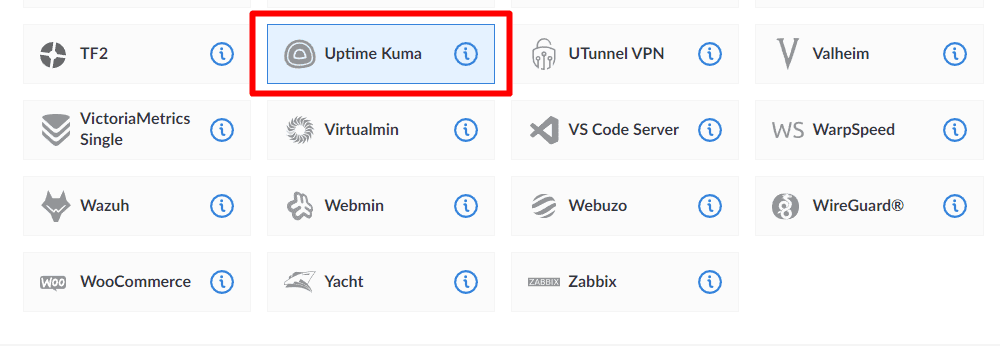
Korak 3: Nakon što ga odaberete, dobićete pristup sledećim opcijama koje morate konfigurisati da bi radio:
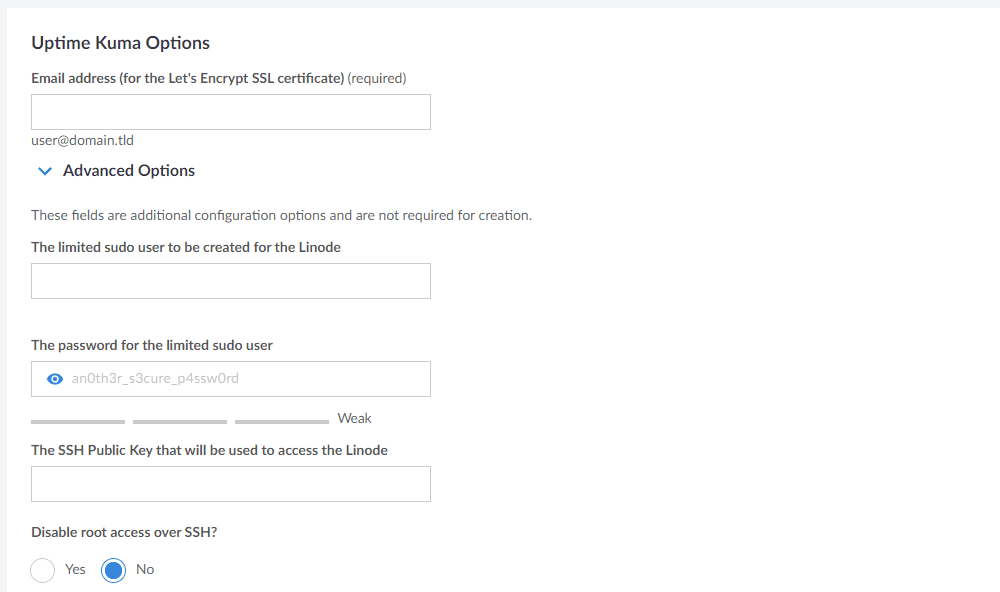
Najbolje je popuniti polja vrednostima koje možete zapamtiti ili imati negde kopiju, posebno lozinku za root korisnika.
Možete da koristite menadžer lozinki da biste je sačuvali ili zabeležili bilo gde.
Za adresu e-pošte, ako imate određeni domen na kome želite da podesite Uptime Kuma, trebalo bi da koristite adresu e-pošte sa istim imenom domena.
Možete izabrati i da koristite bilo koju drugu e-poštu, ali je preporučljivo da se držite adrese e-pošte domena za instalaciju SSL sertifikata. Ako niste konfigurisali e-poštu domena, možda biste želeli da pogledate neke od najboljih dostupnih usluga za hosting e-pošte.
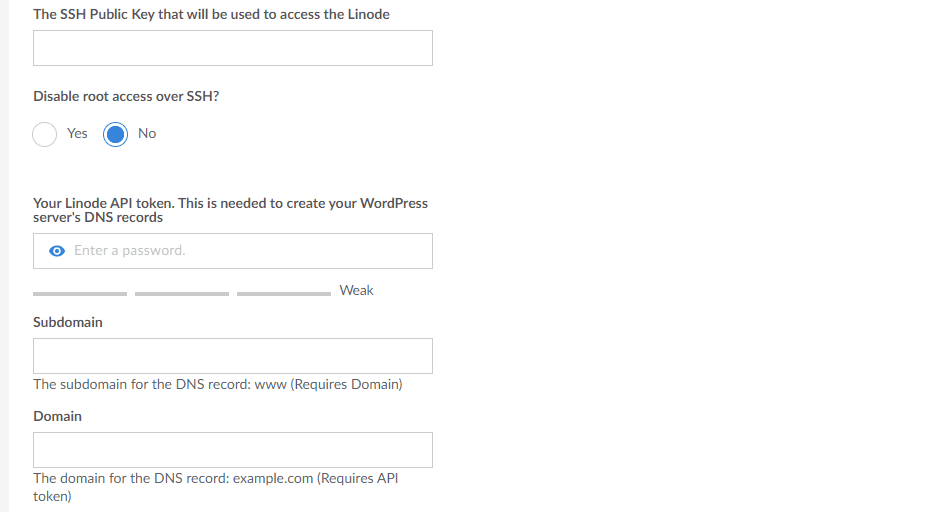
Korak 4: Prema dostupnim opcijama, možete zanemariti vrednosti domena ako želite da testirate stvari sa Linode-a.
Međutim, ako želite da podesite Uptime Kuma instancu na svom domenu, trebalo bi da kreirate Linode API token. Token može biti koristan za razne stvari, kao što je korišćenje drugog provajdera oblaka za kreiranje/upravljanje serverima, itd.
Neophodan je ako želite da dodate domen. Za SSH root pristup, možda nećete želeti da ga onemogućite ako želite da imate mogućnost da se lako povežete sa serverom daljinski, ali možete i izabrati da ga onemogućite ako vam nije potreban.
Korak 5: Zatim, morate odabrati sliku (za vaš server). Podrazumevano, to bi trebalo da bude Ubuntu-ova najnovija LTS verzija, i nažalost, ne možete da je promenite prilikom podešavanja preko Marketplace-a. Ako odlučite da podesite svoj server od nule, možete izabrati Debian 11, jer on takođe zvanično podržava Uptime Kuma.
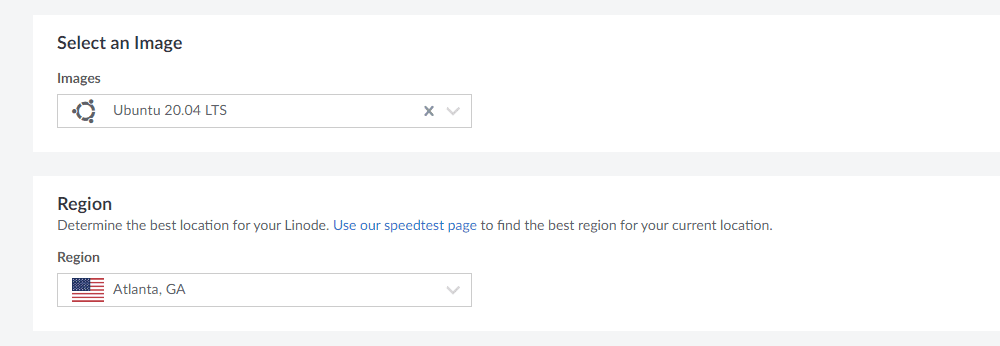
Korak 6: Za odabir lokacije, što je bliže, to bolje u pogledu brzog odziva/vremena pristupa sa vaše lokacije.
Korak 7: Konačno, morate izabrati željeni Linode plan da biste obezbedili nesmetan rad sa Uptime Kuma.
Iako možete odabrati najjeftiniji, preporučujemo da imate bolje resurse ako želite da nadgledate brojne stvari od kritične važnosti.
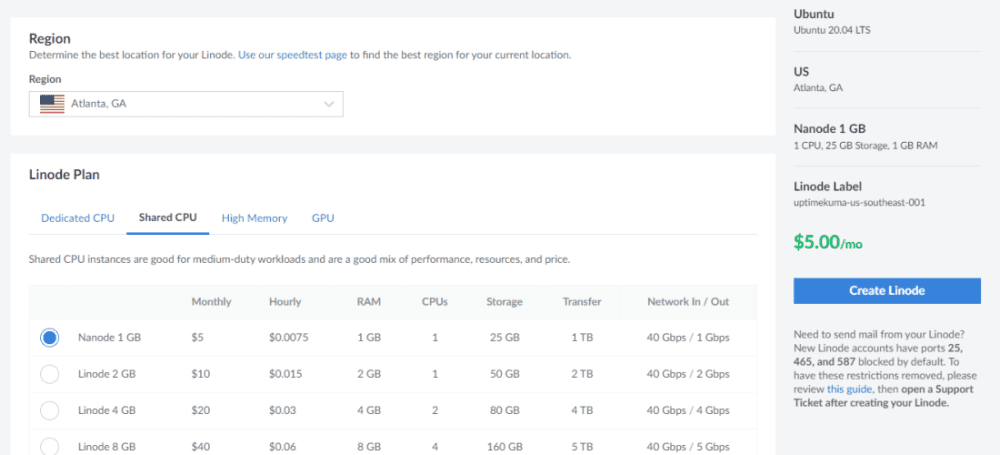
Korak 8: Da biste dovršili podešavanje, moraćete da postavite root lozinku za administratorski pristup vašem serveru. Takođe možete da podesite SSH ključ za pristup preko SSH-a.
Takođe možete da podesite VLAN, ali je prilagođen određenoj grupi korisnika. Dakle, možda biste želeli da proverite da li vam je potrebna upotreba VLAN-a.
Korak 9: Opciono, možete se odlučiti za automatske rezervne kopije uz dodatnu naknadu. Naravno, možete ručno da izvezete te podatke nakon instaliranja Uptime Kuma, ali automatizovane rezervne kopije vam pružaju pogodnost. Dakle, ako vam je uvid u nadgledanje od suštinskog značaja, rezervne kopije su neophodne.
Sada možete da kreirate Linode instancu sa instaliranom Uptime Kuma.
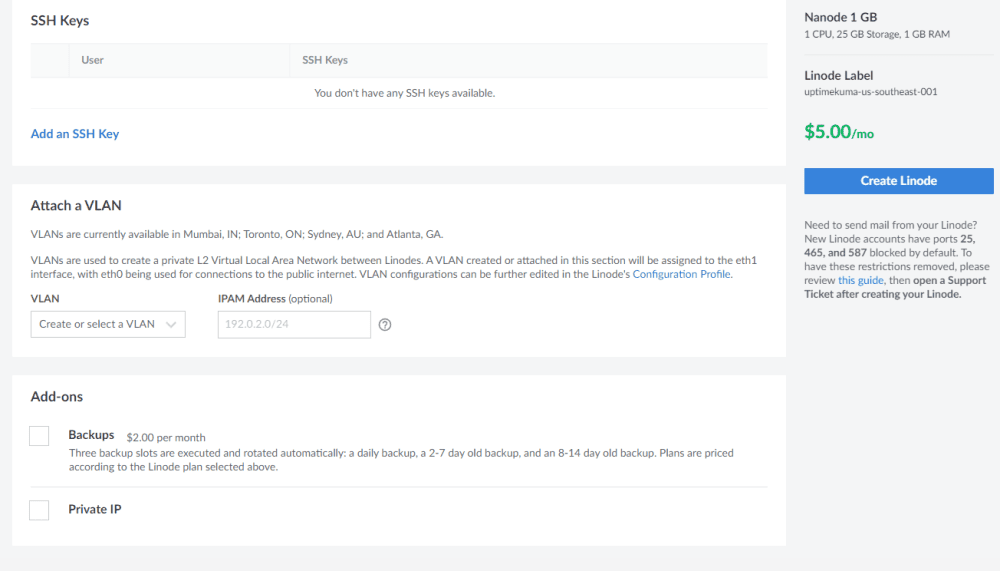
Kako pristupiti Uptime Kuma nakon instalacije?
Prvi pristup je lak ako već imate konfigurisan domen. Treba da unesete ime domena (HTTP//:domen.com), i ekran za podešavanje Uptime Kuma bi trebalo da se pojavi kada pokušate da mu pristupite.
Evo kako bi to trebalo da izgleda:
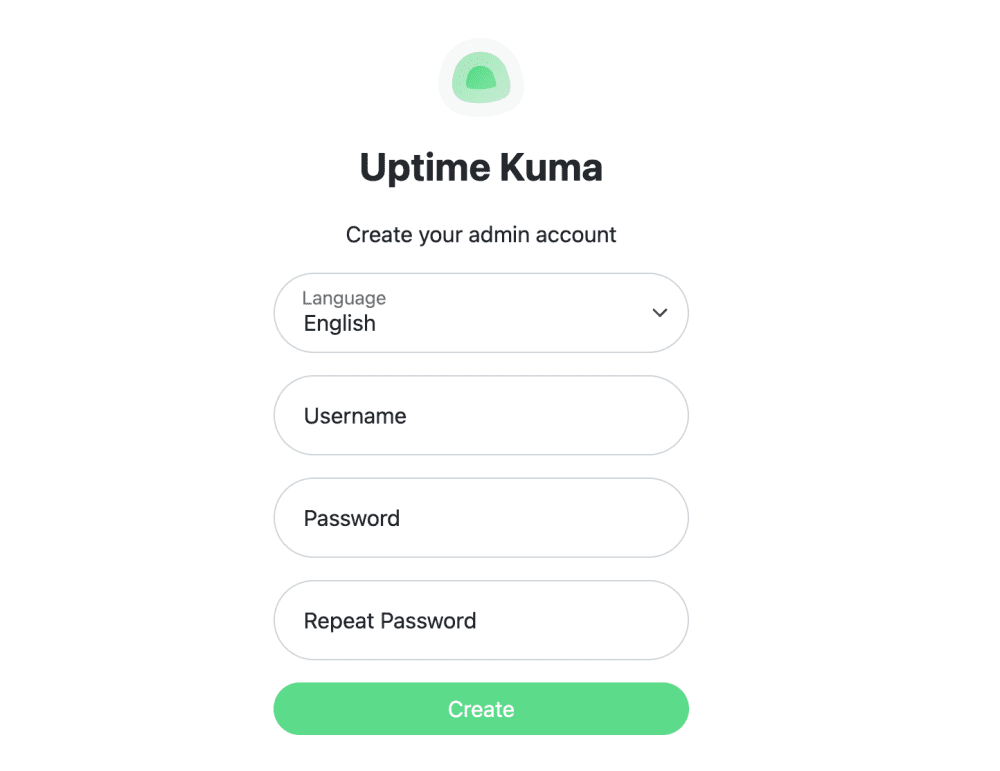
Nakon što kreirate korisnika, bićete preusmereni na kontrolnu tablu, gde možete da počnete da kreirate monitore za svoje veb lokacije ili aplikacije.
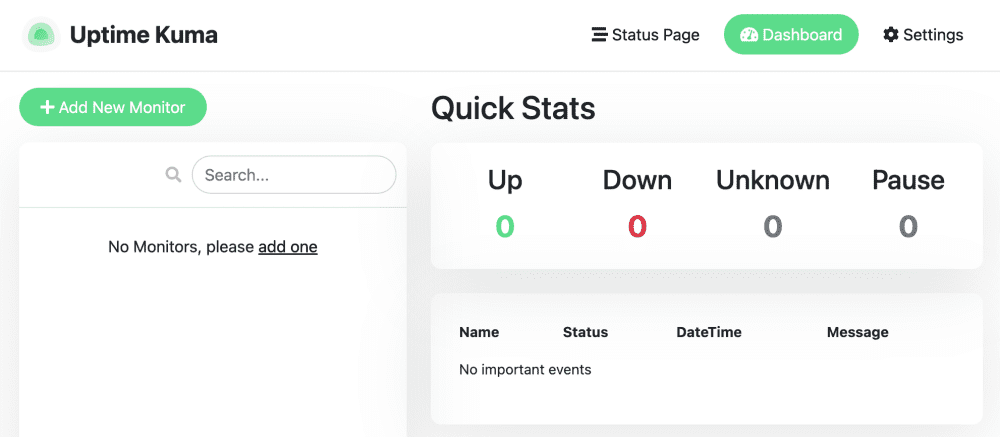
Takođe može izgledati potpuno crno (sa temom tamnog režima) u zavisnosti od vaših sistemskih podešavanja.
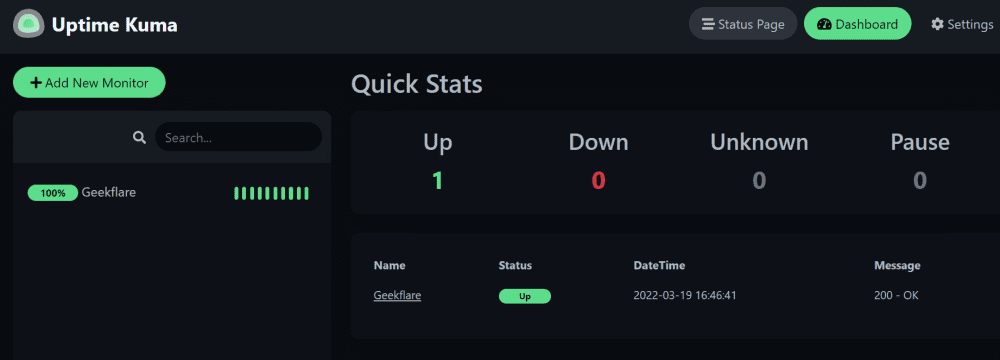
U slučaju da niste konfigurisali nijedan domen povezan sa Linode instancom, možete joj pristupiti koristeći IP servera svog Linode-a u sledećem formatu:
https://LINODESERVERIP.ip.linodeusercontent.com/
Na primer, mom test serveru se može pristupiti preko:
https://170-187-200-29.ip.linodeusercontent.com/add
Ovde je IP mog Linode servera – 170.187.200.29
Imajte na umu da ne možete pristupiti ničemu koristeći gornju URL adresu (izbrisao sam instancu nakon testiranja). Štaviše, možda ćete primetiti upozorenje o malveru kada joj pristupate preko adrese vaše instance, jer izgleda sumnjivo za bezbednosne programe i pregledače. Možete ignorisati upozorenje i nastaviti sa podešavanjem Uptime Kuma.
Konačno, nakon podešavanja korisničkog naloga, možete početi sa kreiranjem monitora za vašu veb lokaciju ili aplikaciju.
Kako dodati monitore u Uptime Kuma?
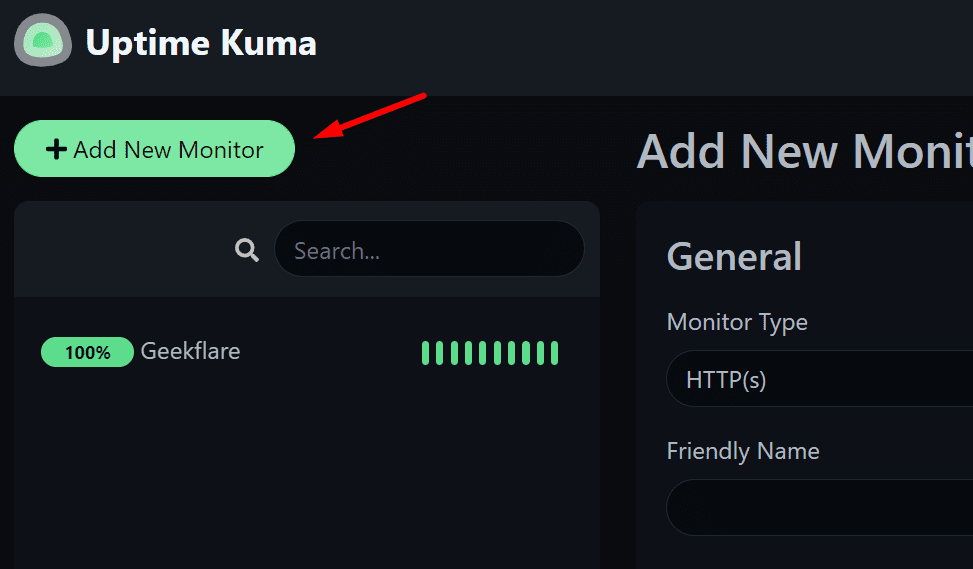
Potrebno je da kliknete na „Dodaj novi monitor“ da biste počeli dodavati monitore na kontrolnoj tabli.
Opcije za monitor bi trebalo da se pojave na istoj stranici kao što je prikazano ispod.
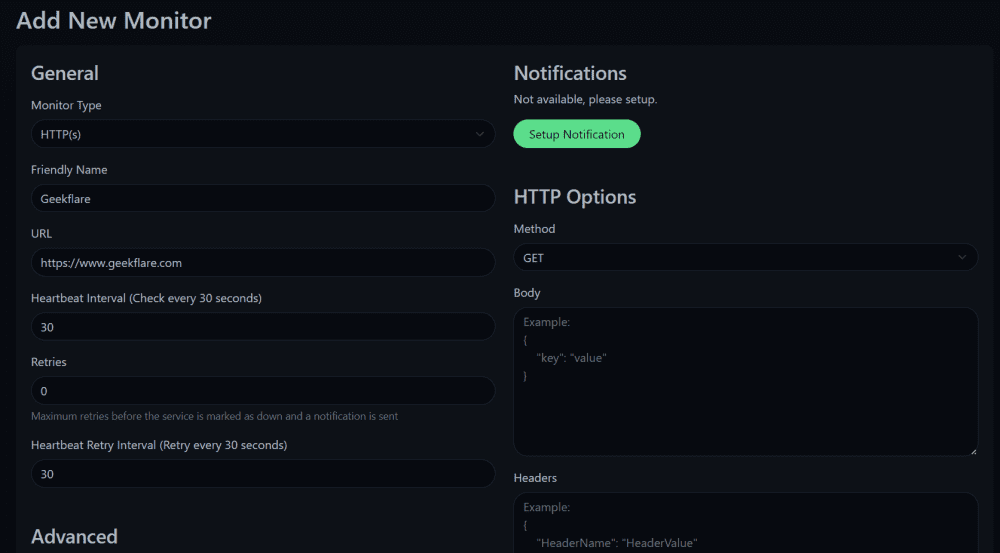
Moraćete da izaberete tip monitora u zavisnosti od toga da li želite da nadgledate veb lokaciju, DNS, server za igre, TCP port, ili nešto drugo.
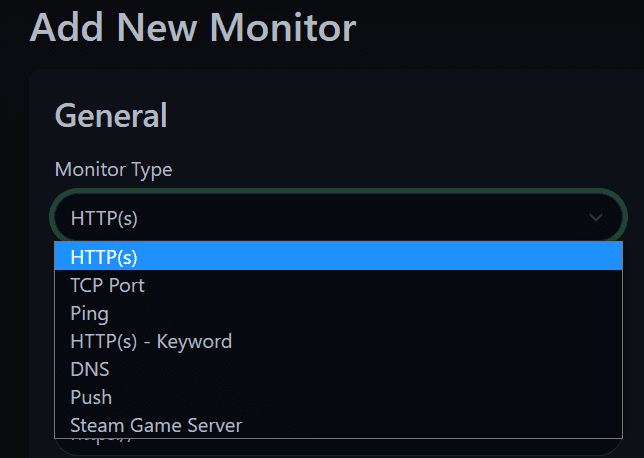
Možete podesiti obaveštenja ukoliko su vam potrebna. Iako je dostupan veliki broj opcija za obaveštenja, evo kako izgleda kada podešavate obaveštenje za Telegram kanal koristeći bot:
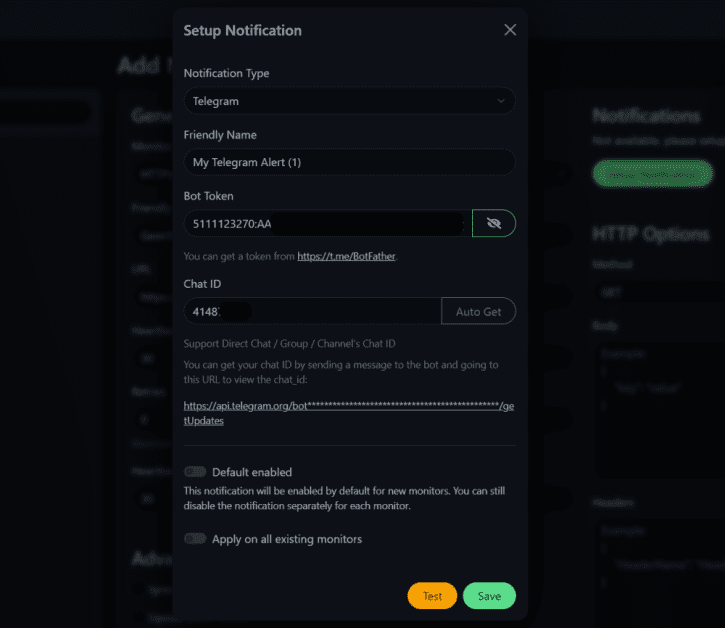
Za ovaj test, koristio sam osnovni HTTP monitoring da proverim vreme rada veb lokacije vdzvdz. Dakle, evo šta sam odabrao za opcije:
- Tip nadzora: HTTP
- URL veb lokacije
- Interval od 30 sekundi (prilagođeno)
Podrazumevano, interval je podešen na 60 sekundi, ali možete ga podesiti da nadgleda češće ili ređe. Takođe dobijate napredne opcije za HTTP autentifikaciju i pristup HTTP(S) stranicama koristeći GET, POST, HEAD i druge metode.
Možete i odrediti monitor da ignoriše TLS/SSL greške, ako ih ima.
Maksimalni broj preusmeravanja je podešen na 10. Međutim, najbolje je da ga držite na 0 ako želite da izbegnete praćenje bilo kakvih preusmeravanja kada želite da nadgledate određenu stranicu ili URL.
Kada je sve podešeno zajedno sa obaveštenjima koja su vam potrebna, sačuvajte konfiguraciju da biste dodali monitor. Nakon nekog vremena praćenja, trebalo bi da vidite nešto ovako:
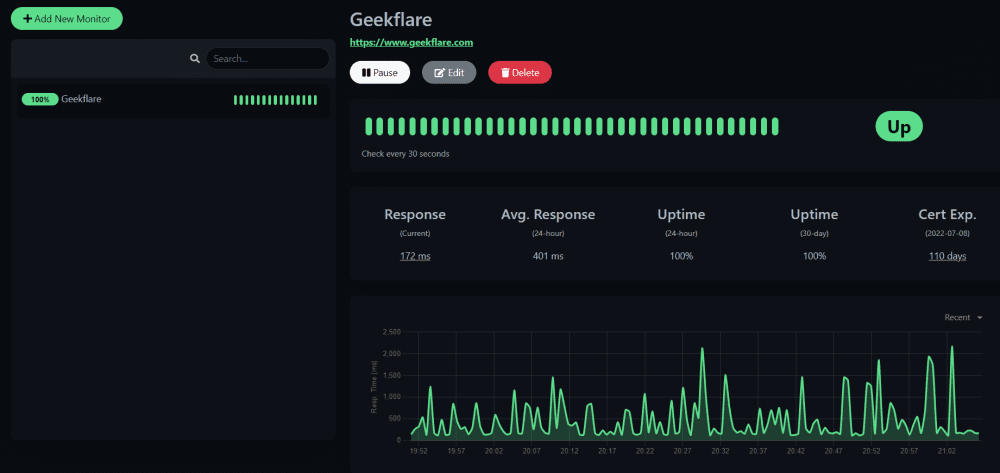
Podaci uključuju vreme odziva (najnovije), prosečno vreme odziva, vreme neprekidnog rada i informacije o SSL sertifikatu.
U meniju postoji i stranica „Status“, koja vam daje pregled svih monitora i omogućava vam da dodate obaveštenja/poruke za svaki nedavni incident.
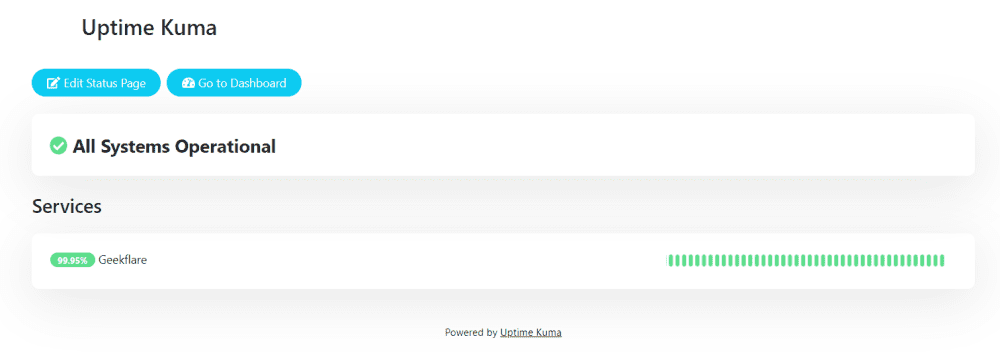
Stranica Status je korisna za sve vaše korisnike/kupce koji žele da budu u toku sa najnovijim dešavanjima u vašoj pozadinskoj infrastrukturi. Sve što treba da uradite je da podelite link statusne stranice; nije potrebna nikakva autentifikacija korisnika, stranica je dostupna svima.
Obično je dostupan preko HTTP://domen.com/status.
Uptime Kuma je solidna opcija za samostalno hostovanje
Pored Linode, takođe možete ručno da ga instalirate koristeći Docker ili podešavanje koje nije Docker. Sve potrebne informacije za dodatna uputstva za instalaciju (kao što je korišćenje obrnutog proksija) možete pronaći na GitHub stranici projekta.
Dakle, dobijate razne mogućnosti instalacije sa svim bitnim funkcijama alata za nadzor. Šta više možete tražiti?
Trebalo bi da bude idealan alat za praćenje za većinu slučajeva upotrebe. Isprobajte ga ako već niste!